3.4 浏览场景
脚本加载或生成的 3D/2D 对象可以显示在场景画布上,用户可以通过导航手势从不同角度查看它们。
场景画布
您可以通过复制“加载GLTF”示例来创建新的脚本并运行它。场景画布可以显示一个 3D 虚拟世界。xyz 坐标轴之间的关系遵循右手规则(如图所示),摄像机的初始位置是 (20, 10, 20)。当场景摄像机设为 z 轴正交投影(camtype='ortho')时,在场景画布中显示的 3D 世界会变成'2D',摄像机的初始位置为 (0, 0, 1)。对象可以被选中,然后在脚本中进行选择处理。还可以通过脚本执行其他操作,如平移、旋转和缩放。旋转遵循右手规则。详细信息请参阅4.3 场景和对象。
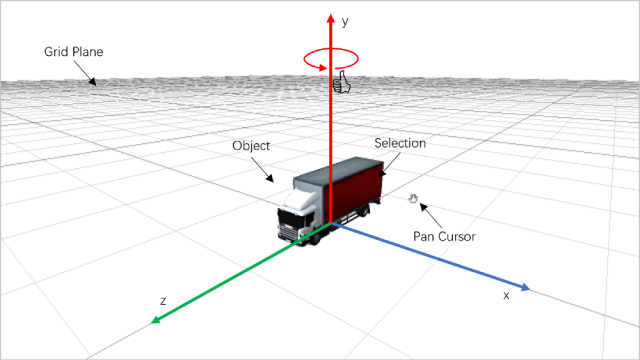
导航手势
类似于 2.1 滚动立方体,这里我们呈现另一个更易于理解和练习的示例,如下图所示:
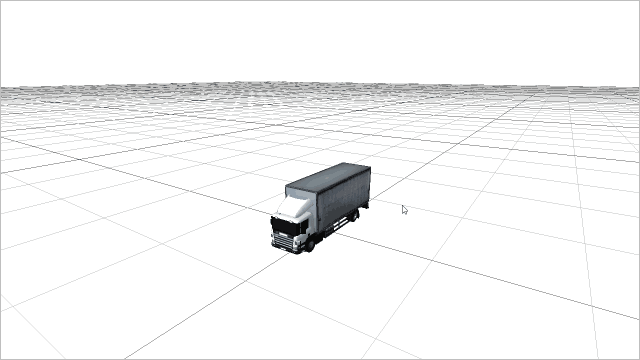
外部工具
为了更轻松地编辑和预览对象,以下是一些有用的工具:
- GeoJSON文件编辑器:https://geojson.io
- GIS文件编辑器和转换器:https://mapshaper.org
- 3D文件查看器:https://3dviewer.net
- 3D文件编辑器和转换器:https://www.gltfeditor.com
本文使用ChatGPT翻译,如有遗漏请反馈。